Tastatūra padara mūsu darbu daudz vieglāku, piedāvājot dažus īsinājumtaustiņus, lai veiktu apgrūtinošo uzdevumu. Vai jūs nejūtaties tāpat? Iespējams jā! Tāpat ir Funkciju taustiņi tastatūras augšpusē, kas ļauj ātri veikt daudzus uzdevumus. Bet iedomājieties, ka tastatūras nāk bez funkciju taustiņiem? Un ko darīt, ja tad, kad tas notiek kā patiešām? Ja tas patiešām notiek, tas kļūst par biedējošu uzdevumu, piemēram, lapas atsvaidzināšanu, skaņas izslēgšanu, spilgtuma iestatījumu iestatīšanu un daudz ko citu. Tā kā bez taustiņiem Fn, lai veiktu uzdevumus, ir jāveic noteikts darbību kopums.
Tomēr nav iespējams, ka tastatūras tiek piegādātas bez Fn taustiņiem. Tātad, atpūtieties! Bet, jā, ir vēl viena situācija, kas noteikti rodas un reaģē tādā pašā veidā, ja jums šķiet, ka Fn taustiņu patiesībā nav. Un kurš ir kad Funkciju taustiņi nedarbojas kā agrāk. Tādā gadījumā jūs varat iestrēgt problēmā.
Ja arī jūs saskaraties ar to pašu problēmu, neuztraucieties, jo šī problēma vairs nepaliks tāda pati. Tā kā mēs esam izdomājuši metodes, kā problēmu diezgan viegli novērst. Bet pirms turpināt, mēs vēlamies atrast vainīgos, kas traucē
efektīva Fn taustiņu darbība. Tātad, zemāk ir norādīti iemesli, kuru dēļ Fn taustiņi nedarbojas.Kāpēc funkciju taustiņi (Fn) nedarbojas operētājsistēmā Windows 10?
Tomēr tālāk ir norādītas būtiskas problēmas, kas traucē Fn taustiņu precīzai darbībai. Paskaties uz tiem!
- Tastatūra un sistēmas draiveri ir novecojuši, bojāti vai trūkst.
- Iespējams, esat ieslēdzis filtra taustiņus.
- Kļūda tastatūras programmatūrā.
- Citas aparatūras kļūdas.
Tātad, tie ir likumpārkāpēji, kuru dēļ Fn taustiņi nedarbojas precīzi. Taču, lai labotu problēmu ar funkciju Taustiņiem, kas nedarbojas, mēs tālāk minējām dažus vienkāršākos uzlaušanas veidus. Pārbaudiet to!
Vienkārši un ātri labojumi, lai atrisinātu funkcijas taustiņu, kas nedarbojas operētājsistēmā Windows 10
Šeit ir norādītas ātrās un vienkāršās metodes, kā novērst nestrādājošos funkciju taustiņus Windows, izlasi visu rakstu!
1. labojums: diagnosticējiet aparatūras kļūdas
Pirmkārt, aparatūras defekti ir viens no galvenajiem aizdomās turamajiem, kuru dēļ funkciju taustiņi pārstāj darboties. Tātad, lai atrisinātu problēmu, jums ir jāpalaiž problēmu risinātājs. Ja nezināt, kā to izdarīt, veiciet tālāk norādītās darbības, lai ieviestu šo metodi.
1. darbība: Nospiediet Windows un I taustiņu vienlaikus, lai palaistu iestatījumus.
2. darbība: Kad lietojumprogramma Iestatījumi ir aktivizēta, noklikšķiniet uz opcijas Atjaunināšana un drošība.

3. darbība: Pēc tam noklikšķiniet uz opcijas Problēmu novēršana, kas atrodas loga kreisajā pusē.
4. darbība: Pēc tam no ekrāna opcijām izvēlieties Aparatūra un ierīces.
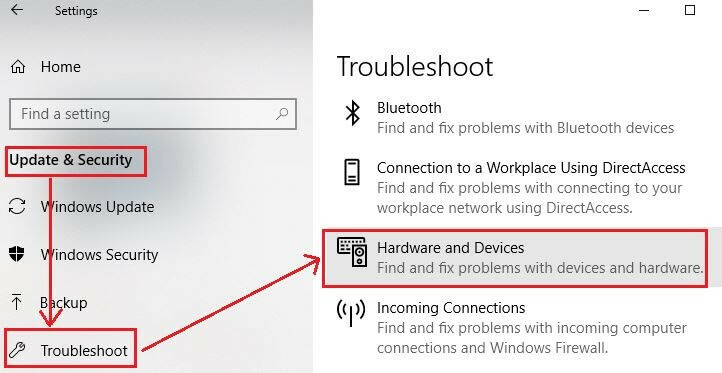
5. darbība: Visbeidzot, lai diagnosticētu aparatūras problēmas, noklikšķiniet uz palaist problēmu risinātāja opciju.
Tādā veidā jūs varat viegli palaist problēmu risinātāju, lai diagnosticētu aparatūras kļūdas. Pēc tam restartējiet datoru, lai pārbaudītu, vai problēma ir atrisināta.
Lasīt arī: Labojiet klēpjdatora tastatūru, kas nedarbojas operētājsistēmā Windows 10
2. labojums: izslēdziet filtra taustiņus
Dažreiz filtrēšanas taustiņi var būt iemesls neatbilstošai funkciju taustiņu darbībai. Filtra taustiņi bloķē atkārtoto taustiņu nospiešanu, kā rezultātā taustiņš Fn nedarbojas. Tādējādi tur jums ir jāizslēdz filtra taustiņi tikai, lai nodrošināt efektīvu funkciju taustiņu darbību. Lai ieviestu šo metodi, veiciet tālāk norādītās darbības!
1. darbība: Logu meklēšanas lodziņā ierakstiet Vadības panelis un atlasiet piemērotu atbilstību.

2. darbība: Pēc tam noklikšķiniet uz opcijas Vienkārša piekļuve.

3. darbība: Pēc tam noklikšķiniet uz Mainīt tastatūras darbību, lai turpinātu.
4. darbība: Tagad uznirstošajā logā noņemiet atzīmi no opcijas Ieslēgt filtra atslēgas.

5. darbība: Beigās noklikšķiniet uz opcijas Lietot un Labi.
Restartējiet sistēmu neatkarīgi no tā, vai funkciju taustiņi darbojas vai nē. Tomēr, ja problēma paliek nemainīga, pārslēdziet nākamās metodes.
Lasīt vairāk: Labot peles kursoru operētājsistēmā Windows 10 pazūd
3. labojums: atinstalējiet karsto taustiņu draiverus
Pēc iepriekš minēto metožu ieviešanas joprojām Windows 10 funkciju taustiņi nedarbojas. Pēc tam šeit ir arī viens veids, kā novērst to pašu problēmu, atinstalējot karstā taustiņa draiveri. Šeit ir viss, kas jums jādara!
1. darbība: Atveriet ierīču pārvaldnieku.
2. darbība: Pārvietojieties uz karsto taustiņu un pēc tam ar peles labo pogu noklikšķiniet uz tā.
3. darbība: Pēc tam parādītajā sarakstā izvēlieties opciju Atinstalēt ierīci un noklikšķiniet uz tās.
4. darbība: Apstipriniet atinstalēšanu un pagaidiet, līdz tiek izpildīta atinstalēšanas procedūra.
Kad draiveris ir atinstalēts, mēģiniet vēlreiz startēt sistēmu, lai pārbaudītu, vai funkciju taustiņi tagad darbojas vai ne.
4. labojums: jauniniet tastatūras draiverus
Ne tikai tastatūras draiveri, bet arī jums tas ir jāpārliecinās katrs programmatūras draiveris tiek atjaunināts vienmēr. Tā kā oriģinālie un jaunākie draiveri ir ārkārtīgi svarīgi, lai sistēma darbotos nevainojami. Runājot par draiveru atjaunināšanu, mums ir divas pieejas, lai uzdevumu veiktu manuāli vai automātiski. Manuālās pieejas izmantošana ir diezgan sarežģīta un prasa atbilstošu tehnisko zināšanu apjomu. tā kā novecojušo draiveru atjaunināšana izmantojot automātisko pieeju, ir diezgan vienkārši un ātri. Jums vienkārši jāinstalē ideāls draivera atjaunināšanas rīks. Par laimi, Bit Driver Updater ir tas, kas atbilst rēķinam.
Lasīt arī: Labākā draivera atjauninātāja programmatūra operētājsistēmai Windows
Atjauniniet tastatūras draiverus, izmantojot Bit Driver Updater
Bit Driver Updater ir pilnībā automātisks rīks uztur jūsu sistēmu hidratētu uz ilgiem mūžiem. Faktiski tam nav nepieciešams manuāls atbalsts, lai uzturētu sistēmas konsekvenci. Draivera atjaunināšana ir jāveic dažās darbībās, izmantojot Bit Driver Updater. Lūk, kā to izdarīt!
1. darbība: Instalējiet un palaidiet Bit Driver Updater.
2. darbība: Tagad veltiet laiku, līdz tiek pabeigts automātiskās skenēšanas process.

3. darbība: Kad tiek izpildīts automātiskais skenēšanas process, tas parāda draiveru sarakstu, pārbauda sarakstu ar pilnu koncentrātu.
4. darbība: Pēc tam atlasiet draiverus un noklikšķiniet uz opcijas Atjaunināt tūlīt, lai iegūtu jaunāko atjauninājumu.
Tas ir viss, kas jums jāievēro atjauniniet tastatūras draiverus, izmantojot Bit Driver Updater kursā, lai novērstu Fn taustiņa nedarbošanās problēmu. Noklikšķiniet uz zemāk esošās lejupielādes saites, lai instalētu apbrīnojamo Bit Driver Updater.

Funkciju taustiņi nedarbojas operētājsistēmā Windows 10 — [Atrisināts]
Ir pienācis laiks pabeigt to metožu sarakstu, ar kurām varat novērst nedarbojošās funkcijas taustiņa problēmas. Šajā ziņā mēs esam parādījuši dažu ērtāko metožu sarakstu, kas palīdz novērst ar funkciju taustiņu saistīto kļūdu.
Paredzams, ka tagad jūs zināt, kā to izdarīt labojiet funkciju taustiņus, kas nedarbojas operētājsistēmā Windows 10. Tomēr, ja uzskatāt, ka ir kaut kas, ko esam palaiduši garām, lai uzskaitītu, lūdzu, informējiet mūs, ierakstot komentāru zemāk esošajā lodziņā.
Svarīgi, neaizmirstiet abonēt mūsu biļetenu, lai būtu informēts par katru tehnoloģiju jomas darbību. Tas viss tagadnei.